Come spostare o eliminare le email di iPhone in blocco
Cosa sapere
- Sposta o elimina le email in blocco utilizzando il Modificare menu nella Posta in arrivo. Tocca tutti i messaggi in questione e seleziona Spostare o Archivio come desiderato.
- Puoi eliminare le email tenendo premuto il tasto Archivio pulsante e toccando Cestino i messaggi selezionati.
Questo articolo spiega come eliminare in blocco le email su un iPhone. Le istruzioni si applicano a versione iOS 9 e successivi.
Sposta o elimina le email in blocco su un iPhone
Per trasferire o rimuovere più email contemporaneamente da un iPhone, seleziona i messaggi, quindi scegli cosa farne.
Vai al Posta in arrivo e seleziona Modificare.
-
Tocca ogni messaggio che desideri eliminare o spostare. Accanto a ogni e-mail selezionata viene visualizzato un segno di spunta blu.
Per deselezionare un'e-mail, toccala ancora una volta per rimuovere il segno di spunta.
Puoi scorrere la cartella mantenendo le e-mail selezionate, ma non toccare Annulla pulsante o perderai la selezione.
-
Scegliere Spostare o Archivio a seconda di cosa vuoi fare con le e-mail.
Per eliminare le email invece di archiviarle, tocca e tieni premuto Archivio, quindi seleziona Cestino i messaggi selezionati. Le email eliminate vengono spostate nella cartella Cestino.
iOS 9.0.2 include un Cestino tutto pulsante per alcune cartelle, ma la funzione è stata rimossa in iOS 10 e versioni successive.
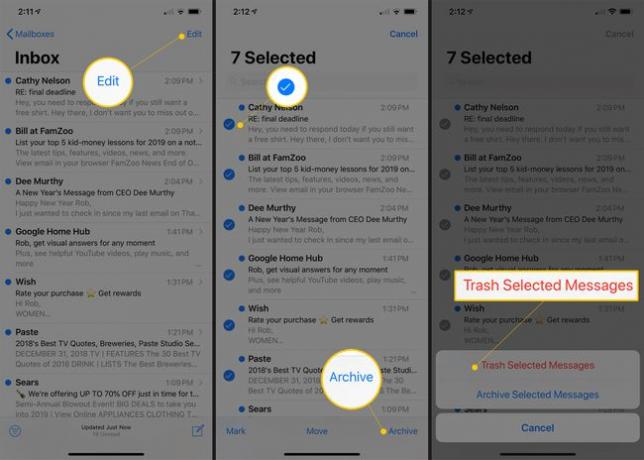
Se hai scelto di spostare le email, seleziona una cartella in cui inserirle. Mettili nella cartella spam per contrassegnarli come spazzatura.
Elimina ogni email in una cartella
Puoi elimina tutte le email in una cartella se non vuoi perdere tempo a selezionare ciascuno di essi. Tuttavia, non tutte le versioni di iOS lo supportano e nemmeno tutte le cartelle di posta elettronica.
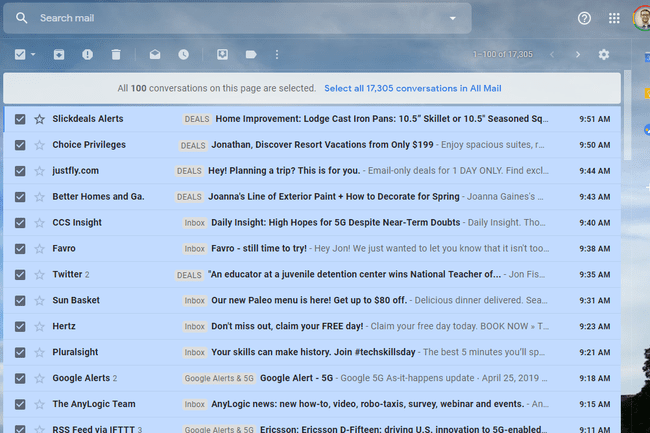
Il modo migliore per rimuovere tutte le email da una cartella è accedere al sito Web del provider di posta elettronica e farlo lì. Un'altra opzione è collegare la tua email a un client di posta elettronica sul tuo computer, quindi svuota le cartelle.
Sposta o elimina e-mail automaticamente
Elimina o sposta automaticamente le email se ti ritrovi a gestire i messaggi dallo stesso mittente ogni volta che li ricevi. Ad esempio, per spostare un'e-mail di tuo fratello in una cartella Famiglia o le conferme di acquisto online in una cartella Ricevute.
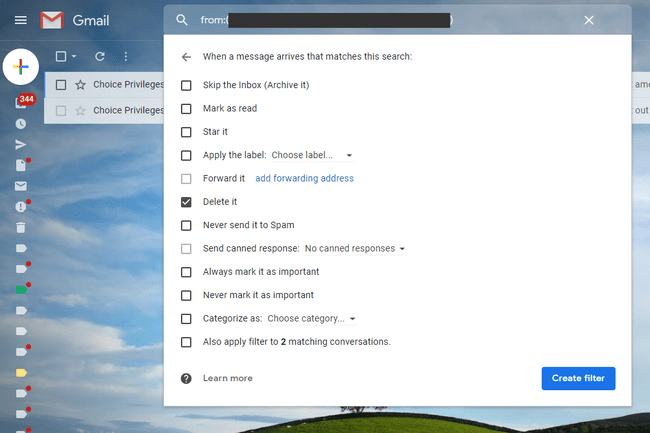
Per gestire automaticamente le e-mail, utilizza i filtri e le regole e-mail, che l'app iOS Mail non supporta. Tuttavia, alcuni provider di posta elettronica lo fanno, nel qual caso è possibile impostare i filtri di posta elettronica da un browser Web tramite il servizio di posta elettronica. Finché usi IMAP sul tuo iPhone per accedere alle email, i filtri verranno applicati anche sul tuo telefono.
Usare IMAP dal tuo telefono equivale a caricare le email dal server di posta. Quando le e-mail sul server vengono spostate o eliminate tramite i filtri, le stesse cartelle sono interessate sul tuo iPhone.
La tecnica per impostare le regole di posta elettronica è diversa per ogni provider di posta elettronica, ma di solito è autoesplicativa. Per esempio, creare regole di posta elettronica in Gmail non è lo stesso di filtrare le email in Yahoo Mail.
